
Zadnje ažurirano dana

Želite uživati u sadržaju s malog ekrana na većem ekranu? Svoj iPhone ili iPad možete zrcaliti na TV pomoću uređaja Roku pomoću ovih koraka.
Ljubitelj većeg ekrana? Možda biste trebali razmotriti strujanje ili "zrcaljenje" sadržaja s iPhonea na TV ako ima funkciju AirPlay. Nažalost, ne podržava svaki pametni televizor AirPlay. Međutim, možete povezati Roku i dobiti funkciju AirPlay.
Korištenje Rokua za AirPlay korisno je ako želite zrcaliti zaslon svog telefona za više od slanja jednog videozapisa ili pjesme. Osim toga, možete pregledati niz sadržaja, uključujući igre s iPada.
Za zrcaljenje iPhonea na Roku, slijedite korake u nastavku.
Zahtjevi sustava za zrcaljenje iPhonea na Roku
Da biste koristili AirPlay s iPhonea ili iPada, trebate provjeriti ispunjavaju li Roku i iPhone sljedeće zahtjeve:
- Uređaji povezani na istu mrežu.
- Pokretanje OS-a koji je Roku OS 9.4 ili noviji.
- Imajte Roku koji podržava AirPlay 2.
- Imajte iPhone ili iPad koji podržava AirPlay 2.
Kako konfigurirati svoj Roku za iPhone Mirroring
Zrcaljenje vašeg iPhonea na Roku čini mnoge stvari. Na primjer, možete pregledavati tablice i grafikone vezane uz posao ili se zabavljati gledajući igru ili niz glazbenih videa s YouTubea.
Ako su vaši zahtjevi točni, morat ćete postaviti svoj Roku da podržava iPhone zrcaljenje.
Da biste konfigurirali zrcaljenje Rokua za iPhone:
- Na daljinskom upravljaču Roku pritisnite Dom dugme.
- Ići Postavke > Apple AirPlay i HomeKit.
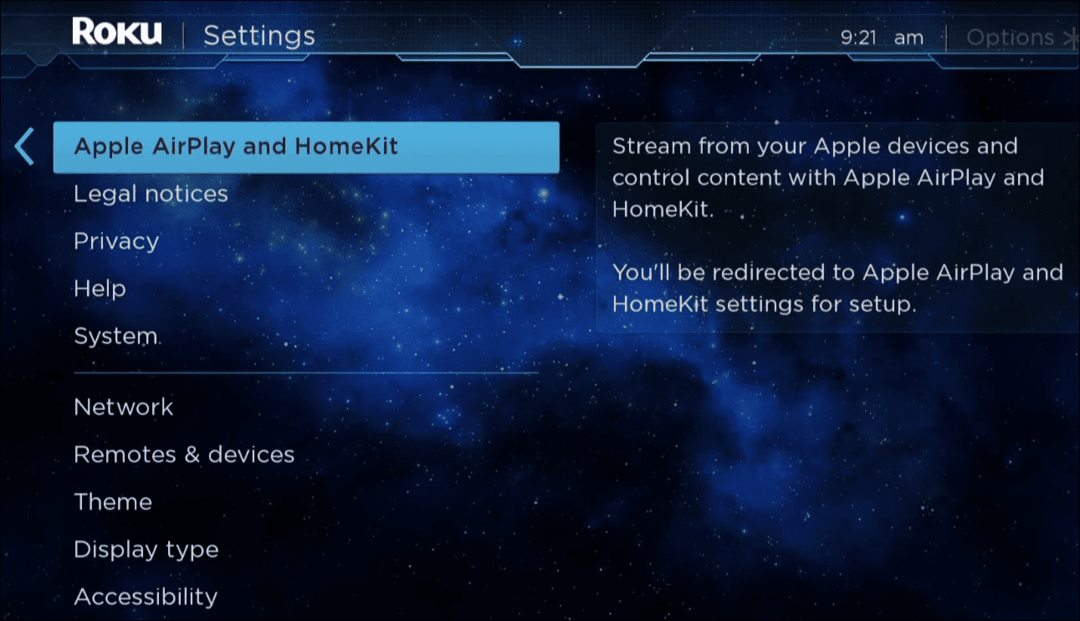
- Istaknuti Apple AirPlay i HomeKit i pritisnite u redu na daljinskom.
- Kada AirPlay postavke pojaviti, odabrati AirPlay na gornjoj desnoj strani zaslona i provjerite je li postavljen na Na.
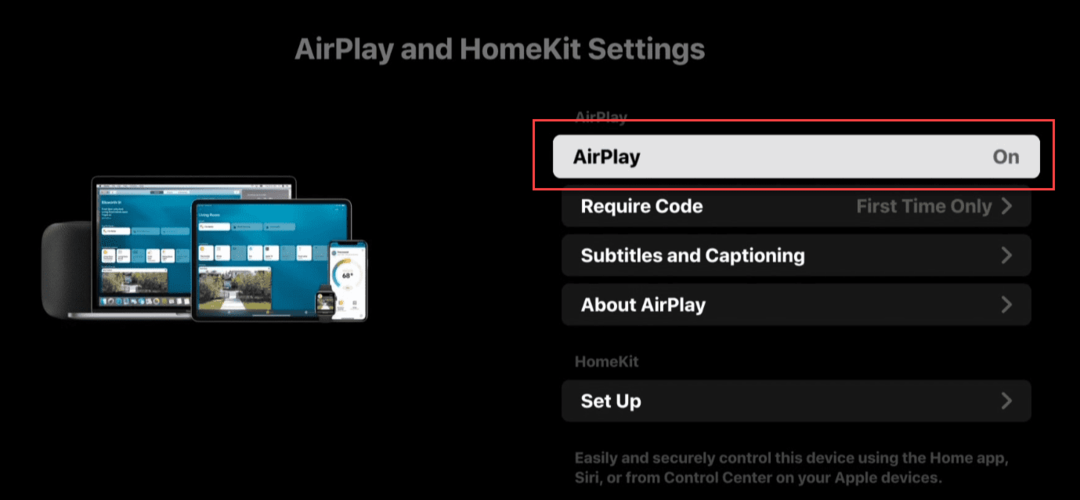
- Idite do Početni zaslon i izabrati Postavke > Sustav > Zrcaljenje zaslona.
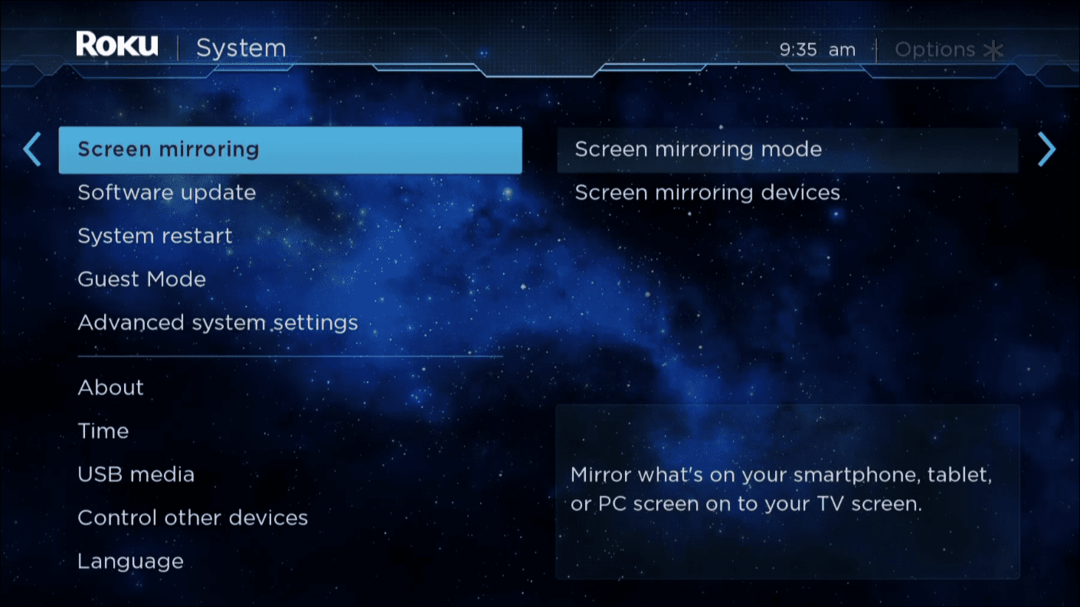
- Odaberite Način zrcaljenja zaslona i postavite ga na Potaknuti ili Uvijek dopusti.
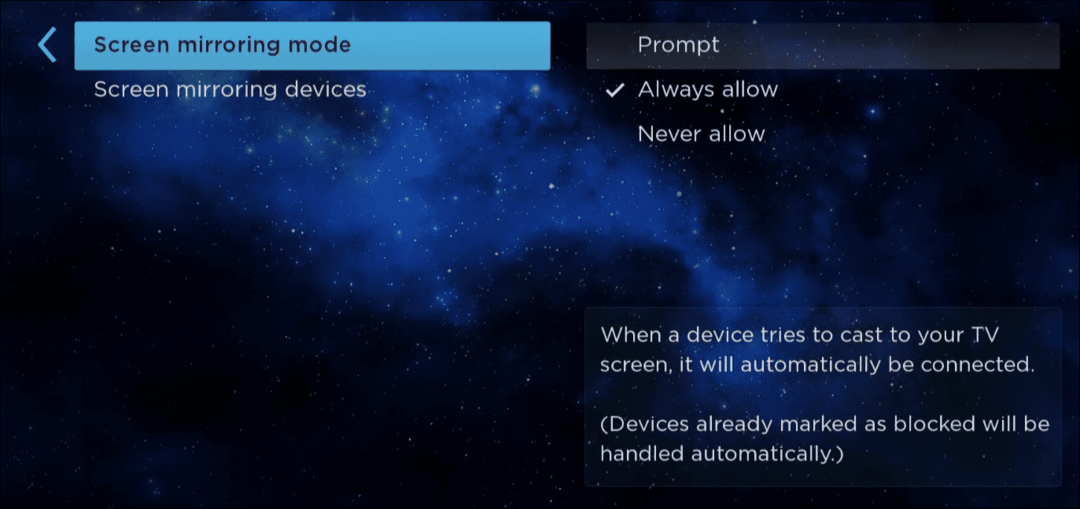
Kako preslikati svoj iPhone na Roku
Nakon što omogućite način zrcaljenja zaslona na svom Rokuu, moći ćete zrcaliti svoj iPhone ili iPad na svoj Roku uređaj.
Da biste zrcalili svoj iPhone ili iPad na Roku:
- Otvorena Kontrolni centar na svom iPhoneu ili iPadu i dodirnite Zrcaljenje zaslona dugme.
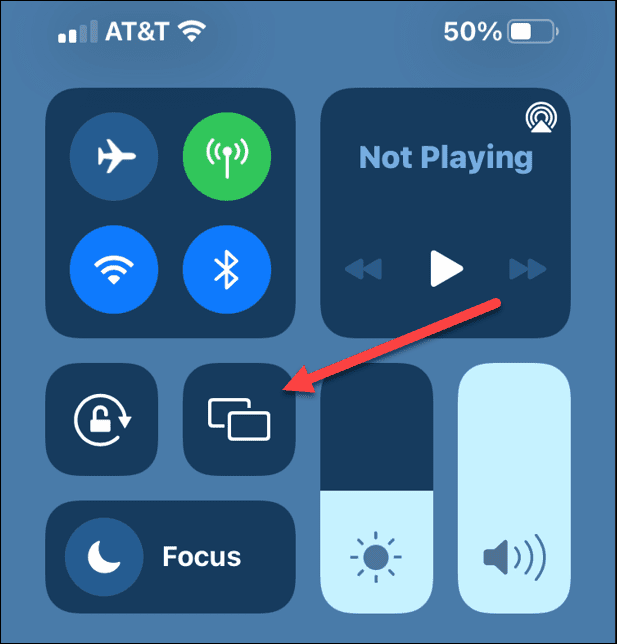
- Odaberite Roku uređaj na koji želite preslikati svoj iPhone ili iPad uređaj. Ako imate više od jednog, provjerite jeste li odabrali ispravan.
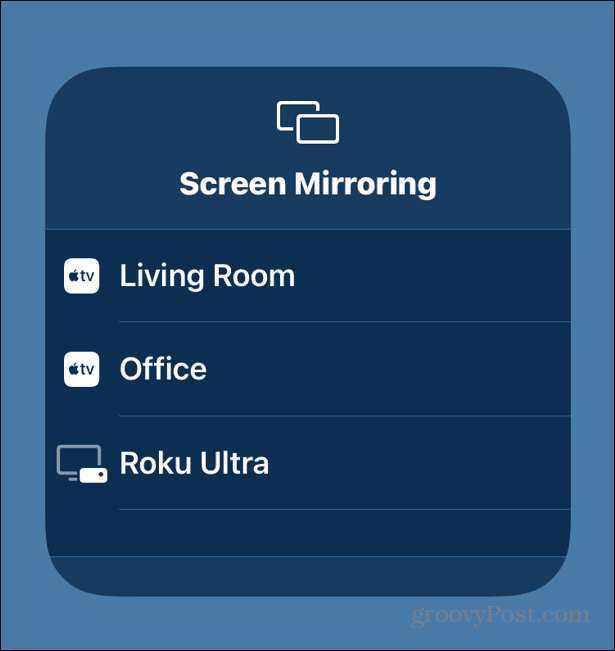
- Zaslon vašeg iPhonea preslikat će sadržaj zaslona na Roku koji ste odabrali na većem ili manjem televizoru. Zaslon iPhonea ili iPada neće ispuniti vaš TV zbog razlike u orijentaciji zaslona.
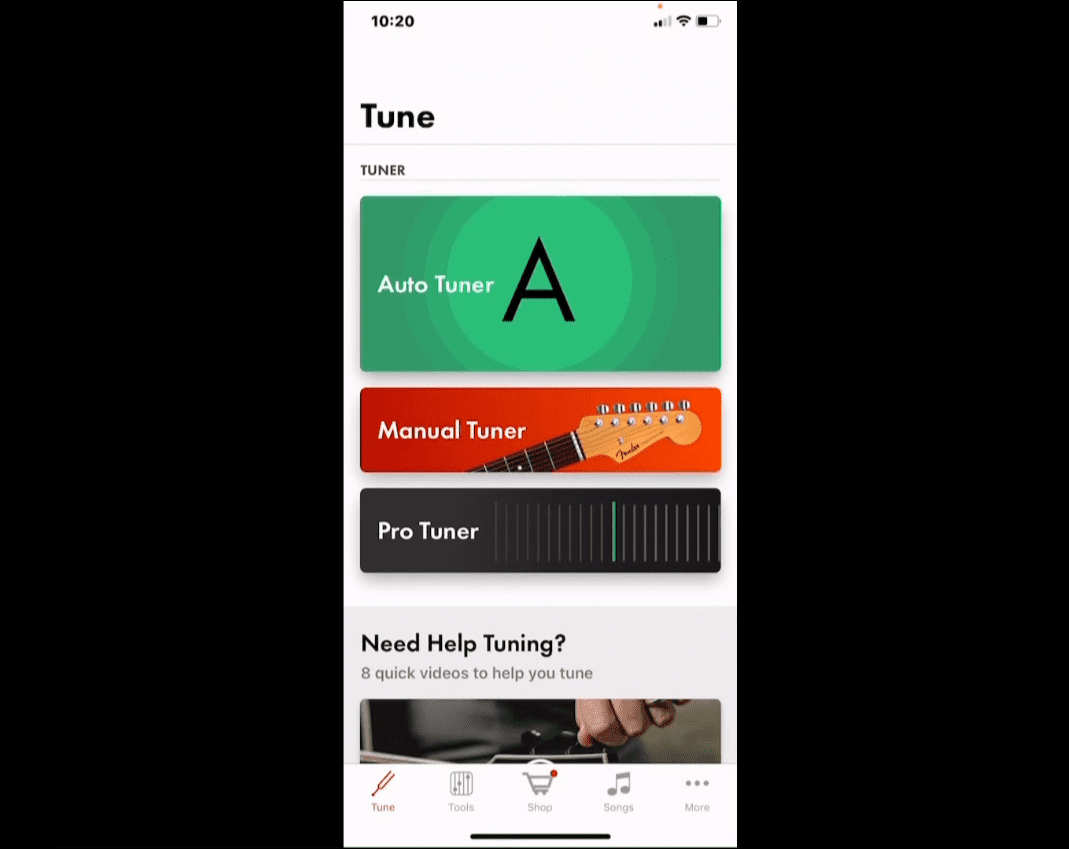
Vidjet ćete crne trake s obje strane umjesto ispunjenog zaslona kada zrcalite zaslon iPhonea ili iPada. Možete koristiti svoj iPhone ili iPad kao i obično, a on će odražavati sve vaše dodire, prevlačenje i druge radnje na televizijskom ekranu.
Kako zaustaviti iPhone zrcaljenje vašeg iPhonea
Možete završiti proces zrcaljenja kada završite proces strujanja. Međutim, ako trebate zaustaviti zrcaljenje, postoji nekoliko načina da to učinite, a oba su jednostavna.
Za prestanak zrcaljenja vašeg iPhonea ili iPada na Roku:
- Jednostavna metoda za zaustavljanje zrcaljenja je da pritisnete Početna tipka na daljinskom upravljaču Roku ili Roku mobilna aplikacija.
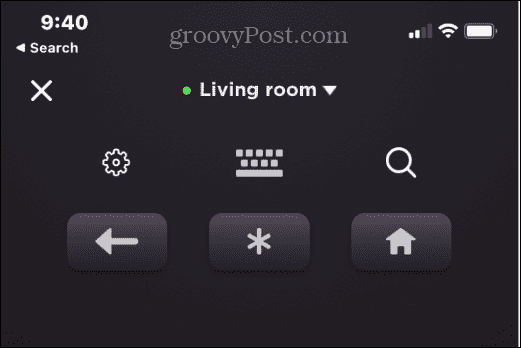
- Alternativno, otvorite Kontrolni centar na svom iPhoneu ili iPadu i dodirnite Gumb za zrcaljenje. Kada se pojavi popis uređaja, dodirnite Zaustavi zrcaljenje opciju na dnu.
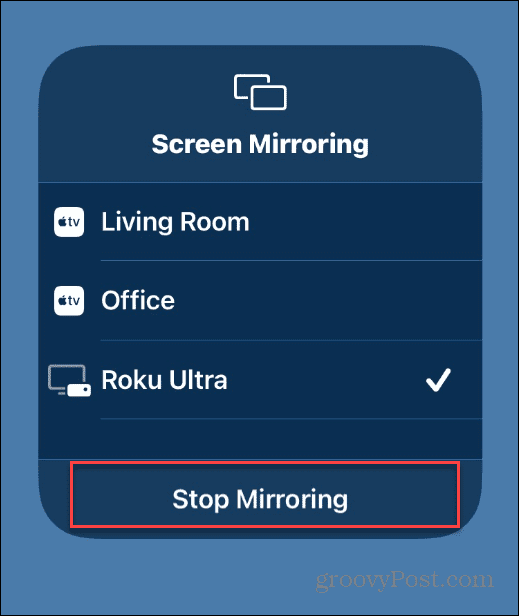
Korištenje vašeg Rokua s Apple uređajima
Ako ste novi u Rokuu, vrijedi napomenuti da zrcaljenje vašeg iPhonea ili iPada na vašem Rokuu nije jedina stvar za koju je sposoban. Jedna od zanemarenih značajki Rokua je koristeći način privatnog slušanja. Ako vam vaš Roku stvara probleme, jedan od prvih koraka za rješavanje problema je ponovno pokrenite svoj Roku.
Također biste mogli biti zainteresirani za gledanje tajni jelovnici na Roku ili učenje da blokirati YouTube na Rokuu. Ako vam daljinski Roku ne radi, imamo savjete popravljam Roku daljinski. Kad smo već kod daljinskog upravljača, pogledajte kako promijeniti glasnoću na Rokuu.
Kako pronaći ključ proizvoda za Windows 11
Ako trebate prenijeti ključ proizvoda za Windows 11 ili vam je samo potreban za čistu instalaciju OS-a,...
Kako očistiti Google Chrome predmemoriju, kolačiće i povijest pregledavanja
Chrome izvrsno pohranjuje vašu povijest pregledavanja, predmemoriju i kolačiće za optimizaciju rada vašeg preglednika na mreži. Njen način...
Usklađivanje cijena u trgovini: Kako doći do online cijena dok kupujete u trgovini
Kupnja u trgovini ne znači da morate platiti više cijene. Zahvaljujući jamstvu usklađenosti cijena, možete ostvariti online popuste dok kupujete u...


